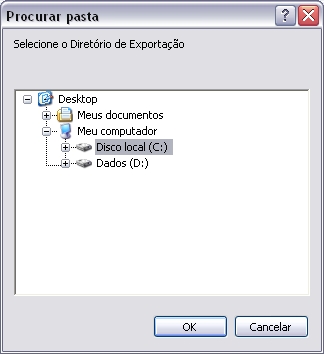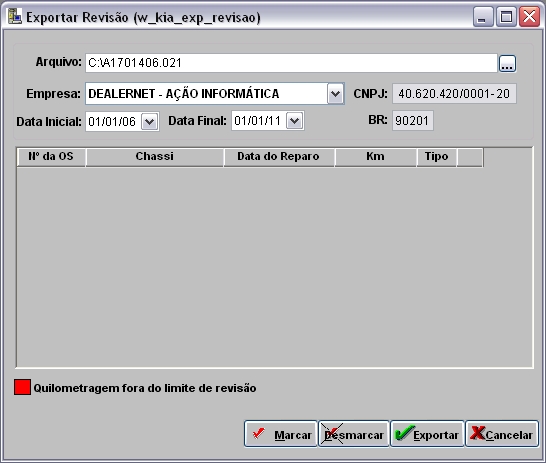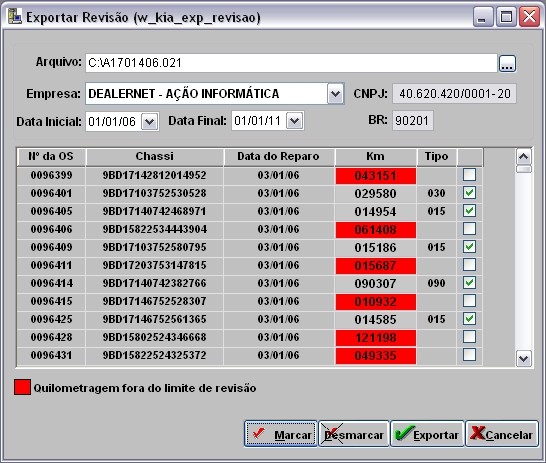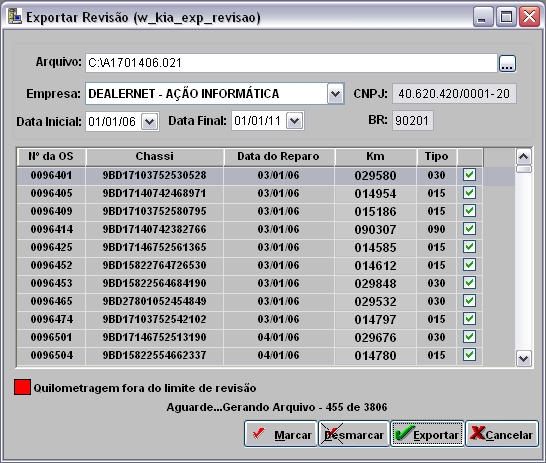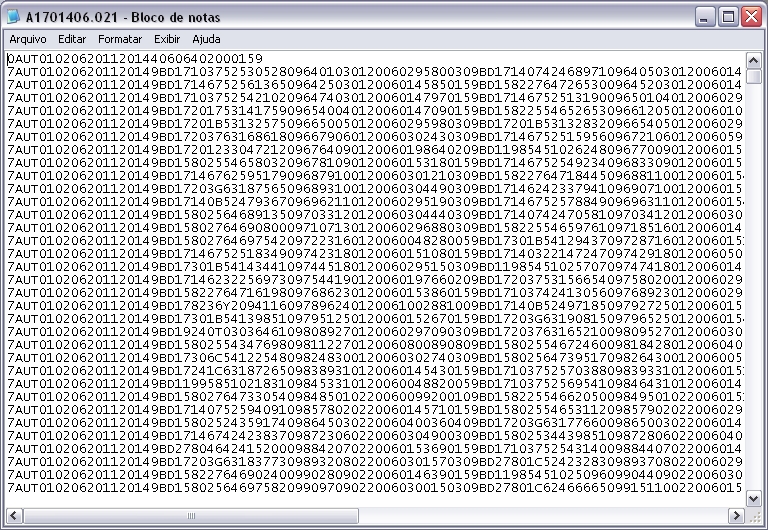De Dealernet Wiki | Portal de SoluÓÐo, Notas TÕcnicas, Vers¾es e Treinamentos da AÓÐo InformÃtica
(ãComo Realizar a ExportaûÏûÈo de RevisûÈo) |
(ãComo Realizar a ExportaûÏûÈo de RevisûÈo) |
||
| (5 ediûÏûçes intermediûÀrias nûÈo estûÈo sendo exibidas.) | |||
| Linha 18: | Linha 18: | ||
'''3.''' Selecione a '''Empresa''', automaticamente os campos '''CNPJ''' e '''BR''' serûÈo preenchidos; | '''3.''' Selecione a '''Empresa''', automaticamente os campos '''CNPJ''' e '''BR''' serûÈo preenchidos; | ||
| - | |||
| - | |||
'''4.''' Informe a '''Data Inicial''' e a '''Data Final''' e tecle '''TAB'''; | '''4.''' Informe a '''Data Inicial''' e a '''Data Final''' e tecle '''TAB'''; | ||
| - | [[Arquivo: | + | [[Arquivo:Exprevisao4.jpg]] |
'''5.''' Selecione as Ordens de ServiûÏo, ou clique no botûÈo '''Marcar''' para selecionûÀ-las de uma sû° vez; | '''5.''' Selecione as Ordens de ServiûÏo, ou clique no botûÈo '''Marcar''' para selecionûÀ-las de uma sû° vez; | ||
| Linha 31: | Linha 29: | ||
'''6.''' Caso existam O.S.'s com a quilometragem fora da revisûÈo, ao selecionar todas as O.S.'s, o sistema emite mensagem: | '''6.''' Caso existam O.S.'s com a quilometragem fora da revisûÈo, ao selecionar todas as O.S.'s, o sistema emite mensagem: | ||
| - | [[Arquivo: | + | [[Arquivo:Exprevisao5.jpg]] |
'''7.''' Clique em '''Exportar''' para exportar; | '''7.''' Clique em '''Exportar''' para exportar; | ||
| - | |||
| - | |||
'''8.''' Exportando arquivo; | '''8.''' Exportando arquivo; | ||
| - | [[Arquivo: | + | [[Arquivo:Exprevisao7.jpg]] |
| + | |||
| + | '''9.''' Arquivo gerado com sucesso; | ||
| + | |||
| + | [[Arquivo:Exprevisao8.jpg]] | ||
| + | |||
| + | '''10.''' O arquivo ûˋ salvo no diretû°rio informado. | ||
| - | + | [[Arquivo:Exprevisao10.jpg]] | |
EdiûÏûÈo atual tal como 16h57min de 2 de junho de 2011
IntroduûÏûÈo
A ExportaûÏûÈo de RevisûÈo serve para exportar os dados das O.S.'s do tipo RevisûÈo. O limite de exportaûÏûÈo diûÀria ûˋ de 9 arquivos, atingindo este limite, o sistema nûÈo permite a realizaûÏûÈo da exportaûÏûÈo.
Exportando RevisûÈo
Como Realizar a ExportaûÏûÈo de RevisûÈo
MûDULO INTEGRAûûO FûBRICA
1. No menu principal, clique Arquivo e ExportaûÏûÈo de RevisûÈo;
2. Na janela Exportar RevisûÈo, informe diretû°rio do Arquivo ou clique no botûÈo ![]() ;
;
3. Selecione a Empresa, automaticamente os campos CNPJ e BR serûÈo preenchidos;
4. Informe a Data Inicial e a Data Final e tecle TAB;
5. Selecione as Ordens de ServiûÏo, ou clique no botûÈo Marcar para selecionûÀ-las de uma sû° vez;
6. Caso existam O.S.'s com a quilometragem fora da revisûÈo, ao selecionar todas as O.S.'s, o sistema emite mensagem:
7. Clique em Exportar para exportar;
8. Exportando arquivo;
9. Arquivo gerado com sucesso;
10. O arquivo ûˋ salvo no diretû°rio informado.